Windows10系统分辨率1920x1080不见了的解决方法
时间:2021-08-17 09:16:33来源:装机助理重装系统www.zhuangjizhuli.com作者:由管理员整理分享
一般操作Windows系统都会对电脑的分辨率进行调节,但在调节过程中难免会遇到一些问题,这不近日就有Windows10系统用户来反应,在使用电脑时发现没有想要的分辨率,对于这个该怎么办呢?其实电脑屏幕分辨率也是可以自由调节的,假如不能调节,可能是显卡出现了问题,也可能没设置好电脑,对此下面小编就来介绍一下电脑分辨率没有1920x1080的解决方法吧。
第一种:检查一下显卡驱动是否是最新的版本,不是就更新一下;
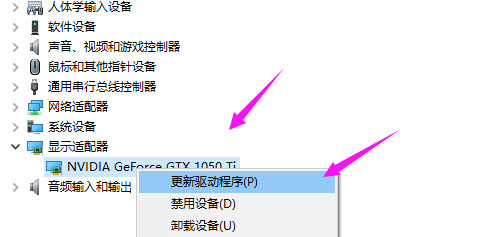
第二种:如果上方都确定是最新的系统,就可以设置为1920x1080了,在电脑主页里,在迅速的将设置点开
1、首先,点击电脑图标主页里,在选择点击设置;
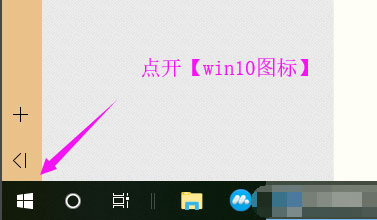
2、然后,在点击系统;
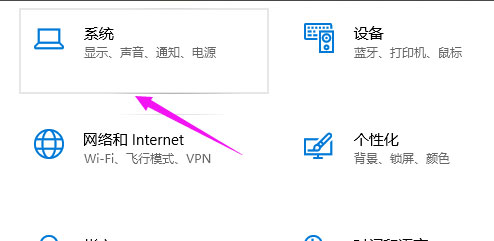
3、在点开分辨率,在分辨率里就可以设置为1920x1080(如果用户们发现没有这个选项的话,那就是你系统的问题。建议用户重装安装win10专业版系统,此系统可以直接安装,无需U盘。注:请不要将系统下载到C盘)。
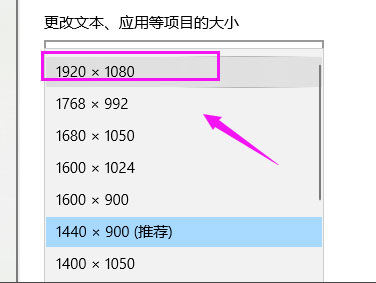
以上就是有关于电脑分辨率1920x1080不见了的解决方法就介绍到这了,如果以后用户也遇到这样的问题,不妨按照教程去解决操作吧,希望这个教程对大家有所帮助。
第一种:检查一下显卡驱动是否是最新的版本,不是就更新一下;
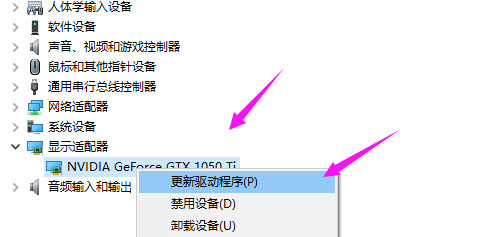
第二种:如果上方都确定是最新的系统,就可以设置为1920x1080了,在电脑主页里,在迅速的将设置点开
1、首先,点击电脑图标主页里,在选择点击设置;
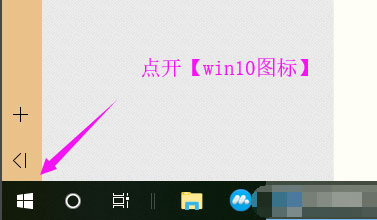
2、然后,在点击系统;
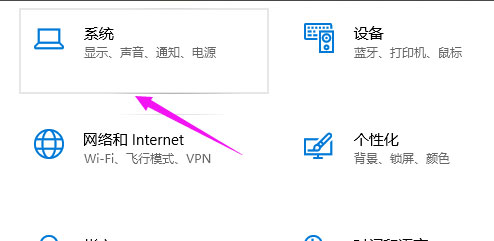
3、在点开分辨率,在分辨率里就可以设置为1920x1080(如果用户们发现没有这个选项的话,那就是你系统的问题。建议用户重装安装win10专业版系统,此系统可以直接安装,无需U盘。注:请不要将系统下载到C盘)。
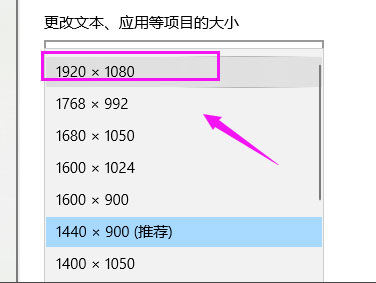
以上就是有关于电脑分辨率1920x1080不见了的解决方法就介绍到这了,如果以后用户也遇到这样的问题,不妨按照教程去解决操作吧,希望这个教程对大家有所帮助。
分享到:
